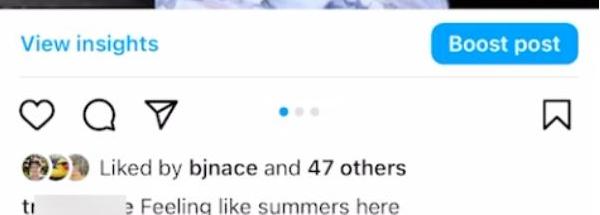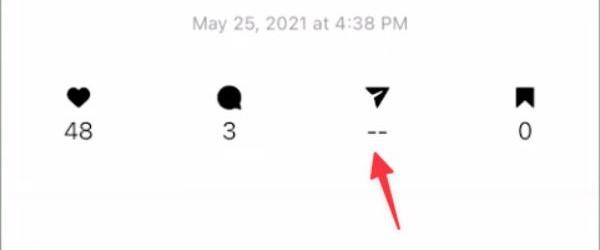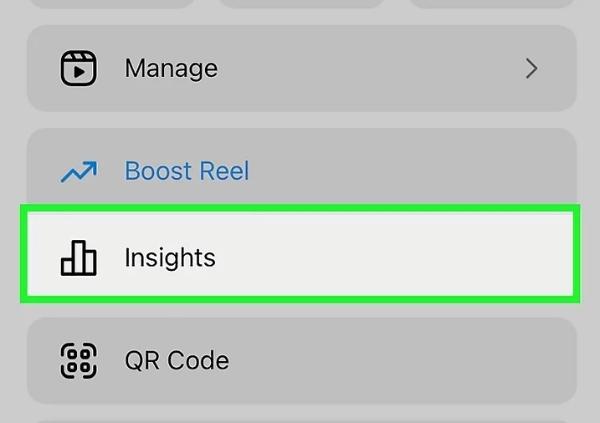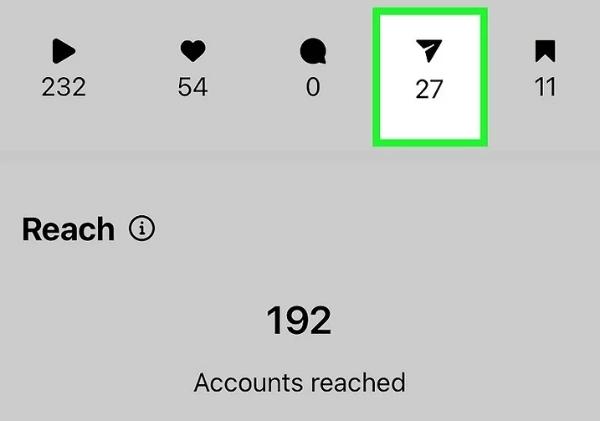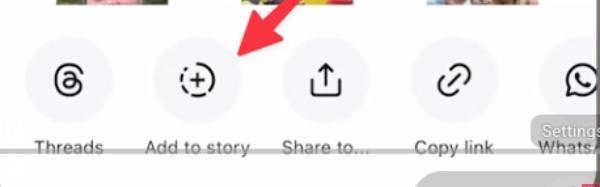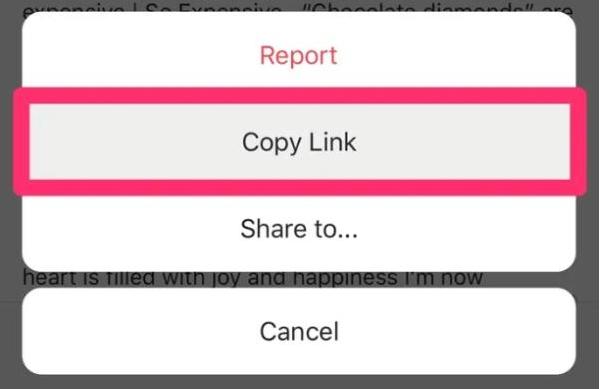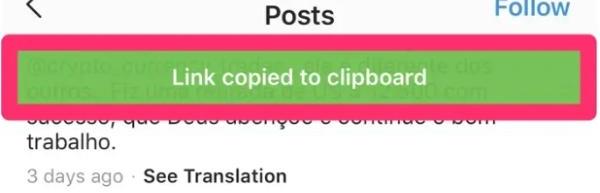Bạn có tò mò ai đang tương tác với nội dung của mình trên mạng xã hội không? Nếu bạn từng thắc mắc liệu mình có thể xem ai đã chia sẻ bài đăng trên Instagram của mình không thì bạn không phải là người duy nhất.
Nhiều người dùng quan tâm đến phạm vi tiếp cận và mức độ tương tác của bài đăng ngoài lượt thích và bình luận. Mặc dù Instagram có cung cấp thông tin chi tiết, nhưng câu hỏi chính xác ai đã chia sẻ bài đăng của bạn vẫn còn khá phổ biến.
Trong bài viết này, chúng tôi sẽ đi sâu vào chi tiết và hướng dẫn từng bước về cách xem ai đang chia sẻ bài đăng của bạn trên Instagram và trợ giúp bạn mở ra những khả năng mới để phát triển và tương tác.
Instagram có thông báo khi ai đó chia sẻ bài đăng của bạn không?
KHÔNG, Instagram không thông báo cho bạn mỗi khi có người sử dụng biểu tượng máy bay giấy để chia sẻ bài đăng của bạn.
Nền tảng này rất coi trọng quyền riêng tư của người dùng. Việc chia sẻ thông tin đặc biệt được thực hiện qua tin nhắn trực tiếp (DM), trò chuyện nhóm hoặc các bài đăng lại không gắn thẻ được chia sẻ dưới dạng hoạt động riêng tư.
Bằng cách này, bạn sẽ không nhận được thông báo nếu ai đó chuyển tiếp bài đăng của bạn cho bạn bè hoặc đưa bài đăng đó vào mục Câu chuyện riêng tư.
Lựa chọn thiết kế này giúp tránh nguy cơ quấy rối hoặc sự chú ý không mong muốn đồng thời thúc đẩy sự lan truyền nội dung một cách tự nhiên.
Bạn có thể biết ai đã chia sẻ bài đăng trên Instagram của bạn không?
Instagram không cho phép bạn xem ai đã chia sẻ bài đăng của bạn. Tuy nhiên, nền tảng này cung cấp cho bạn thông tin chi tiết như số lần bài đăng của bạn được chia sẻ. Danh tính của những người dùng đã chia sẻ bài đăng của bạn sẽ được ẩn vì mục đích bảo mật.
Trọng tâm của Instagram là cung cấp cho người sáng tạo dữ liệu về mức độ tương tác với bài đăng thông qua các biện pháp tổng hợp, chẳng hạn như chia sẻ, lưu và phạm vi tiếp cận, nhưng không phải là danh sách những người chia sẻ riêng lẻ.
Khi người dùng chia sẻ bài đăng lên Câu chuyện của họ hoặc gửi chúng qua tin nhắn trực tiếp, những hành động đó sẽ là riêng tư và người đăng bài gốc không thể theo dõi được.
Hạn chế này có nghĩa là bạn không thể biết chính xác ai đã chia sẻ bài đăng của mình. Tuy nhiên, bạn có thể biết được mức độ phổ biến và phạm vi tiếp cận của bài đăng thông qua các số liệu được hiển thị trong Instagram Insights.
Sử dụng kiểm soát của phụ huynh theo dõi thông tin chi tiết trên Instagram của thanh thiếu niên.
Làm thế nào để biết ai đã chia sẻ bài đăng trên Instagram của bạn?
Mặc dù bạn không thể xem danh sách đầy đủ những người đã chia sẻ nội dung của mình, nhưng vẫn có những cách cụ thể để bạn có thể theo dõi thông tin chia sẻ có sẵn trên Instagram.
Kiểm tra số lượt chia sẻ bài đăng của bạn (tất cả tài khoản công khai)
- Mở ứng dụng Instagram và vào trang cá nhân của bạn bằng cách nhấp vào ảnh đại diện ở góc dưới bên phải.
- Tìm bài đăng mà bạn muốn kiểm tra từ lưới và chạm vào bài đăng đó để mở.
- Kiểm tra bên dưới hình ảnh hoặc video để biết số liệu tương tác. Sẽ có các biểu tượng cho lượt thích, bình luận và chia sẻ.
- Tìm biểu tượng Paper Air Plain (nút chia sẻ). Nếu bài đăng của bạn đã được chia sẻ, một con số sẽ xuất hiện bên cạnh biểu tượng này, hiển thị tổng số lượt chia sẻ.
Tuy nhiên, phương pháp này chỉ hiển thị dữ liệu tổng hợp. Nếu bài đăng của bạn được chia sẻ 50 lần, bạn sẽ biết có 50 người đã chia sẻ bài đăng đó. Bạn sẽ không biết 50 người đó là ai.
Kiểm tra thông tin chi tiết số liệu (tài khoản doanh nghiệp/người sáng tạo)
- Tới của bạn hồ sơ Instagram và nhấp vào biểu tượng menu (ba dòng ngang) ở góc trên bên phải.
- Chọn tùy chọn “Thông tin chi tiết” từ các tùy chọn menu.
- Chạm vào “Nội dung bạn đã chia sẻ” để có thể xem bài đăng, Câu chuyện và Reels của bạn.
- Chọn bài đăng cụ thể cần phân tích bằng cách chạm vào bài đăng đó.
- Cuộn xuống và xem số liệu chuyên sâu về mức độ tương tác, chẳng hạn như "Lượt chia sẻ". Điều này cho phép bạn xem tổng số lần bài đăng của bạn được chia sẻ qua DM cũng như được thêm vào Stories.
- Xem lại dữ liệu theo thời gian để hiểu hoạt động theo thời điểm chia sẻ đạt đỉnh điểm nhằm biết thời điểm đăng bài để có kết quả tối ưu.
- Phân tích số lượt chia sẻ theo nhiều bài đăng để biết loại nội dung nào có hoạt động chia sẻ nhiều nhất.
Instagram Insights cung cấp nhiều thông tin chi tiết về hành vi chia sẻ mà không chia sẻ danh tính của người dùng.
Xem tin chia sẻ thông báo
- Nếu ai đó thêm bài đăng của bạn vào Instagram Story của họ, bạn sẽ nhận được thông báo. Hãy kiểm tra trung tâm thông báo bằng cách nhấp vào biểu tượng trái tim ở đầu màn hình.
- Lúc này, hãy thử tìm thông báo có nội dung “[Tên người dùng] đã thêm bài đăng của bạn vào câu chuyện của anh ấy hoặc cô ấy”. Nhấn vào thông báo này.
- Instagram sẽ đưa bạn thẳng đến Câu chuyện của người dùng đó để xem người dùng đó đã chia sẻ nội dung của bạn như thế nào.
Giải pháp này chỉ hiệu quả khi người dùng quyết định chia sẻ lên mục Câu chuyện công khai của họ và tài khoản của bạn cũng ở chế độ công khai.
Làm thế nào để chia sẻ bài đăng trên Instagram của ai đó?
Chia sẻ nội dung trên Instagram là một cách quan trọng để tương tác với cộng đồng và lan tỏa những bài đăng giá trị đến người theo dõi. Dưới đây là một số cách để thực hiện.
Chia sẻ bài đăng lên Instagram Story của bạn
- Tìm bài đăng mà bạn muốn chia sẻ bằng cách cuộn trong nguồn cấp dữ liệu hoặc truy cập trang cá nhân của người dùng.
- Ở cuối bài đăng, bên phải bong bóng bình luận, hãy chạm vào biểu tượng máy bay giấy (chia sẻ).
- Từ menu chia sẻ xuất hiện, nhấp vào “Thêm bài đăng vào câu chuyện của bạn” ở đầu tùy chọn.
- Instagram sẽ mở bài đăng trong màn hình tạo Câu chuyện hiển thị bài đăng gốc dưới dạng nhãn dán.
- Cá nhân hóa Câu chuyện của bạn bằng cách thêm văn bản, nhãn dán hoặc GIF để trợ giúp mọi người hiểu lý do bạn chia sẻ câu chuyện này.
- Ở cuối màn hình, hãy chọn người mà bạn muốn chia sẻ câu chuyện này bằng cách nhấp vào 'Bạn bè thân thiết' hoặc từng người.
- Nhấp vào biểu tượng “Chia sẻ” hoặc mũi tên để đăng Câu chuyện của bạn kèm theo bài đăng đã chia sẻ.
Bạn chỉ có thể chia sẻ bài đăng lên Story của mình nếu tài khoản đăng thông tin ban đầu ở chế độ công khai hoặc nếu bạn theo dõi tài khoản riêng tư của người đăng ban đầu.
Chia sẻ bài đăng qua tin nhắn trực tiếp
- Đi tới bài đăng bạn muốn chia sẻ trên trang Instagram của mình hoặc trên trang cá nhân của ai đó.
- Dưới bài đăng, chạm vào biểu tượng máy bay giấy
- Danh sách các cuộc trò chuyện trực tiếp gần đây của bạn sẽ bật lên và sẽ có thanh tìm kiếm ở trên cùng.
- Chọn một hoặc nhiều người nhận bằng cách chạm vào ảnh đại diện hoặc tên của họ.
- Ngoài ra, bạn có thể sử dụng thanh tìm kiếm để tìm những người cụ thể mà bạn cần gửi bài đăng.
- Thêm tin nhắn vào trường “Viết tin nhắn?” để cung cấp thông tin cơ bản về mục đích chia sẻ nội dung này.
- Nhấp vào Gửi ở góc dưới bên phải để chia sẻ bài đăng riêng tư.
Người nhận sẽ nhận được bài đăng trong tin nhắn trực tiếp của họ kèm theo hình ảnh xem trước mà họ chạm vào để xem bài đăng.
Chia sẻ bài viết bằng tính năng sao chép liên kết
- Đi đến bài đăng bạn muốn chia sẻ và nhấp vào ba dấu chấm () ở góc trên bên phải của bài đăng.
- Sau đó, từ menu bật lên, nhấp vào Sao chép liên kết.
- Bây giờ hãy đến bất cứ nơi nào bạn muốn chia sẻ liên kết, tin nhắn văn bản, email, Twitter, Facebook, WhatsApp, v.v.
- Để dán liên kết, hãy nhấn và giữ trường văn bản và chạm vào Dán.
- Chuyển tiếp liên kết đến đối tượng mục tiêu của bạn.
URL của bài đăng sẽ được sao chép vào bảng nhớ tạm của thiết bị và Instagram sẽ hiển thị tin nhắn thông báo.
Nếu người nhận nhấp vào liên kết, họ sẽ được đưa đến bài đăng trên Instagram.
Làm thế nào để ngăn mọi người chia sẻ bài đăng của tôi trên Instagram?
Không có cách nào tuyệt đối đảm bảo bạn ngăn chặn hoàn toàn mọi hình thức chia sẻ. Tuy nhiên, Instagram cung cấp các công cụ có thể trợ giúp giảm thiểu việc người khác chia sẻ bài đăng của bạn.
Sau đây là cách bạn có thể bảo vệ nội dung của mình.
Tắt chia sẻ câu chuyện cho bài đăng nguồn cấp dữ liệu
- Mở ứng dụng Instagram và chạm vào ảnh đại diện của bạn ở góc dưới bên phải để đến trang đại diện.
- Nhấp vào ba dòng ngang (biểu tượng menu) ở góc trên bên phải màn hình.
- Từ menu, nhấp vào tùy chọn “ Cài Đặt và quyền riêng tư”.
- Đi xuống và chạm vào Quyền riêng tư để đến phần kiểm soát quyền riêng tư
- Từ menu riêng tư, hãy xác định và nhấp vào “Câu chuyện”.
- Cuộn xuống cho đến khi bạn thấy "Cho phép chia sẻ vào Stories" hoặc "Cho phép chia sẻ lại vào Stories".
- Tắt cài đặt này bằng cách chạm vào công tắc để chuyển sang màu xám.
Sau khi tắt, người chạm vào nút chia sẻ trên bài đăng của bạn sẽ không thấy tùy chọn Thêm cho câu chuyện của bạn.
Chuyển sang tài khoản riêng tư
- Nhấn vào ảnh đại diện của bạn để truy cập vào trang cá nhân Instagram của bạn.
- Nhấp vào biểu tượng menu (ba dòng ngang) ở góc trên bên phải.
- Chạm vào “ Cài Đặt và quyền riêng tư” trên menu.
- Vào đầu menu cài đặt và nhấp vào Quyền riêng tư của tài khoản.
- Nhấp vào “Tài khoản riêng tư” để chuyển công tắc sang màu xanh.
- Xác nhận quyết định của bạn trong trường hợp Instagram yêu cầu.
Với tài khoản riêng tư, chỉ những người được bạn cho phép mới có thể xem bài đăng của bạn. Khi xem, họ có thể chia sẻ qua DM nhưng không thể chia sẻ lên Stories công khai.
Làm thế nào để theo dõi bài đăng trên Instagram của con bạn?
Là cha mẹ trong thời đại kỹ thuật số, điều quan trọng là phải biết về hoạt động trên Instagram của con mình để đảm bảo an toàn cho chúng.
Sau đây là một số cách tuyệt vời để theo dõi hoạt động trên Instagram của con bạn trong khi vẫn duy trì mối quan hệ lành mạnh giữa cha mẹ và con cái.
Trung tâm gia đình Instagram
Family Center là công cụ giám sát dành cho phụ huynh của Instagram. Công cụ này cho phép phụ huynh theo dõi Instagram của con mình mà không cần kiểm soát hoàn toàn tài khoản.
Hệ thống này cung cấp một hệ thống báo cáo minh bạch, giúp thanh thiếu niên biết mình đang bị theo dõi. Điều này sẽ thúc đẩy trách nhiệm giải trình và giao tiếp trung thực về hành vi trên internet.
Sau đây là cách thiết lập Trung tâm gia đình.
- Mở Instagram và vào trang cá nhân của bạn.
- Nhấp vào menu (ba dòng ngang) sau đó nhấp vào “ Cài Đặt ”.
- Trên menu cài đặt tìm “Family Center” hoặc “Supervision”.
- Nhấn vào “Bắt đầu” để bắt đầu quá trình thiết lập.
- Nếu bạn được yêu cầu đề cập đến vai trò của mình, hãy chọn tùy chọn "Tôi là cha mẹ hoặc người giám hộ".
- Instagram sẽ tạo liên kết mời. Nhấn vào "Gửi lời mời" để gửi yêu cầu giám sát.
Thanh thiếu niên phải chấp nhận lời mời giám sát để bắt đầu. Sau khi kết nối, bạn có thể xem tóm tắt hoạt động của mình, thiết lập giới hạn thời gian màn hình và quản lý bộ lọc nội dung.
FlashGet Kids: Ứng dụng kiểm soát của phụ huynh
Đối với những phụ huynh muốn có nhiều tính năng theo dõi chi tiết hơn những gì được cung cấp trong chính Instagram, bên thứ ba ứng dụng kiểm soát của phụ huynh cung cấp các tính năng bổ sung. FlashGet Kids là giải pháp kiểm soát của phụ huynh được thiết kế đặc biệt để trợ giúp phụ huynh theo dõi và kiểm soát các hoạt động kỹ thuật số của con em mình trên nhiều ứng dụng khác nhau, bao gồm cả Instagram. Giải pháp này đi kèm với nhiều tính năng độc đáo, bao gồm Phản Chiếu Màn Hình cho phép bạn xem từ xa màn hình thiết bị của con bạn theo thời gian thực.
trợ giúp này giúp theo dõi trực tiếp các bài đăng trên Instagram – xem họ đang đăng gì hoặc đang tương tác với ai.
Dưới đây là các bước thiết lập phản chiếu màn hình trong Flashget trẻ em.
- Trên thiết bị của bạn cũng như thiết bị của con bạn, hãy tải xuống và cài đặt FlashGet Kids.
- Truy cập ứng dụng Parent và đăng ký. Sau khi đăng nhập, hãy nhấp vào "Thêm con" để tạo mã QR hoặc liên kết lời mời.
- Trên thiết bị của trẻ, hãy mở ứng dụng và quét mã QR hoặc nhập liên kết lời mời. Đồng thời, hãy đảm bảo bạn cấp tất cả các quyền cần thiết.
- Trong ứng dụng dành cho phụ huynh, hãy vào Bảng điều khiển và chọn thiết bị của con bạn.
- Vào Giám Sát Trực Tiếp , sau đó nhấp vào “ Phản Chiếu Màn Hình ” rồi “Tiếp tục”.
- Từ đây bạn có thể nhìn thấy màn hình điện thoại của con mình.
Sử dụng các công cụ giám sát toàn diện như FlashGet Kids có thể là một cách tốt để giữ an toàn cho con bạn trực tuyến .
Phần kết luận
Nếu bạn từng thắc mắc liệu mình có thể biết ai đã chia sẻ bài đăng trên Instagram của mình không thì câu trả lời nằm ở cách Instagram bảo vệ quyền riêng tư.
Mặc dù bạn có thể xem bài đăng của mình được chia sẻ bao nhiêu lần thông qua Insights, nhưng bạn không thể biết chính xác ai đã chia sẻ bài đăng đó. Tuy nhiên, theo dõi lượt chia sẻ có thể là một cách cực kỳ hiệu quả để đo lường mức độ kết nối và phạm vi tiếp cận.
Điều quan trọng nữa là cha mẹ phải đảm bảo con mình sử dụng Instagram một cách có trách nhiệm. Các công cụ như FlashGet Kids giúp việc này dễ dàng hơn bằng cách trợ giúp các gia đình tìm được sự cân bằng giữa quyền riêng tư, an toàn và tương tác trực tuyến thiết thực.